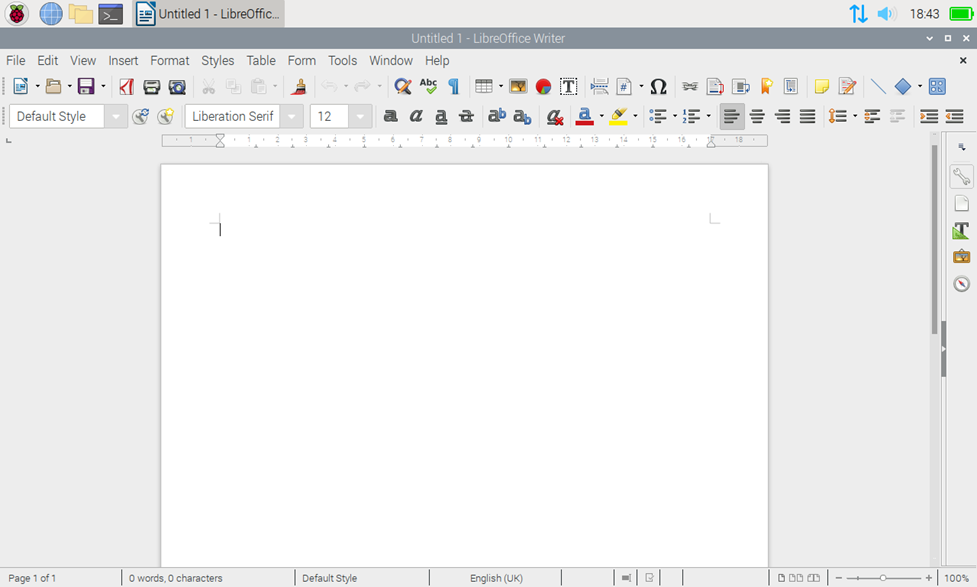Wie können wir helfen?
-
BASIC TIPPS
- ABIOLA-Monitor 18" einstellen
- Analyse der Speichernutzung mit Filelight
- Ändern des Standardbenutzernamens
- Ändern Sie den Standardbrowser
- Ändern Sie die Zugriffssteuerung von Dateien
- ASCII-ART verwenden
- Audacity - Nehmen Sie Ihr Audio auf
- Bearbeiten Sie Bilder mit Mirage
- Befehl zum Komprimieren und Dekomprimieren
- Benennen Sie einen Ordner und eine Datei um
- Benutzerdefiniertes Hintergrundbild für den Desktop
- Bereinigen Sie die Speicherkarte
- Bild standardmäßig mit dem Image Viewer anzeigen
- CPU-Temperatur in Datei speichern
- Darstellungseinstellungen ändern
- Dateiübertragung mit dem Total Commander
- Der Superuser-Root
- Diashow im Vollbildmodus
- Die grundlegenden Linux-Befehle im Detail
- Die Panel-Applets anordnen und anzeigen
- Eine Datei löschen und aus dem Papierkorb wiederherstellen
- Einrichten des Druckers
- Einrichten einer Bildschirmtastatur
- Erstellen Sie ein neues Benutzerkonto
- Erstellen Sie eine Abkürzung für Programme
- Erstellen Sie eine benutzerdefinierte Präsentation mit Pi Presents
- Fan-Art als Hintergrundbild
- Firewall hinzufügen
- Freier Speicherplatz anzeigen
- GIMP Bild ändern
- Google Chrome - Hintergrund ändern
- Google Chrome - Verknüpfung der Website hinzufügen
- Größe des Ordnersymbols ändern
- Hauptmenü bearbeiten
- Himbeer-Hauptmenü
- Hintergrund ändern
- In der Nähe befindliches drahtloses Netzwerk auflisten
- Informationen zu Standardverzeichnissen unter Linux
- Installieren Sie das Betriebssystem mit NOOBS
- Installieren Sie das Betriebssystem ohne NOOBS
- Installieren Sie eine Software als Linux-Paket
- Komprimieren Sie mehrere Dateien und dekomprimieren Sie sie
- Kopieren Sie eine Datei von Raspberry Pi mit scp . auf den Raspberry Pi
- LibreOffice Draw
- LibreOffice-Dokumentation
- LibreOffice-Übersicht
- Maus- und Tastatureinstellungen
- Mozilla Firefox - Top-Site hinzufügen
- Neues Panel erstellen
- NextCloud - ABIOLA Cloud
- Nützliche Terminalbefehle
- Organisieren des Desktops
- PuTTY-Sitzung
- Raspberry Pi Anfängerleitfaden
- Raspberry Pi-Desktop
- Raspberry Pi-Emulator für Windows
- Raspbmc Media Center einrichten
- Screenshots machen
- Sichern Sie die Speicherkarte
- So aktualisieren Sie die Datenbankpakete auf die neuesten Versionen
- So aktualisieren Sie die Pakete auf die neuesten Versionen
- So aktualisieren Sie Ihren Raspberry Pi
- So ändern Sie die Farbe Ihres Terminals
- So ändern Sie Ihre Lokalisierungseinstellungen
- So ändern Sie Ihre Lokalisierungseinstellungen
- So fügen Sie der oberen Leiste weitere Gadgets hinzu
- So legen Sie eine statische IP-Adresse fest
- So verlangen Sie eine Benutzeranmeldung beim Booten
- Software hinzufügen/entfernen
- Speicherkarte aus Bilddatei kopieren
- Standardpasswort ändern
- Startbildschirm ändern Change
- Statische IP-Adresse über statisches DHPC zuweisen
- Stellen Sie das Anzeigeformat von Uhr und Datum ein
- Suchen Sie eine bestimmte Datei mit dem Datei-Manager
- Taschenrechner
- Texteditoren für Konfigurationsdateien
- Überprüfen Sie die Netzwerkverbindung
- Verlorenes Passwort wiederherstellen
- Verwenden des Dateimanagers
- Verwenden des Dateimanagers
- Verwenden Sie den Dateimanager mit den Root-Rechten
- Verwenden Sie Google Mail in Claws Mail
- Verwenden Sie Pi Presents für Präsentationen
- Verwendung des Kalenders
- Verwendung des Raspberry Pi-Konfigurationstools
- Video und Musik abspielen
- VLC Media Player
- Welche Chips sind auf dem Board verbaut?
- Wie funktioniert apt-get?
- Wie installiere ich ein apt-Paket?
- WLAN-Konnektivitätseinstellungen
- Zeige versteckte Dateien
- Zeigen Sie die Dateieigenschaften an
- Unterschied zwischen WLAN und WLAN
- Wie kann ich WLAN mit einem Handy nutzen?
- Was ist FTP?
- Wie kann ich mit einem Handy mein eigenes WLAN einrichten?
- FileZilla - Kopieren Sie eine Datei auf den FTP-Server
- Wie kann ich FTP-Daten abfragen?
- Wie kann ich einen FTP-Speicherort einrichten?
- LibreOffice Writer - Erstellen Sie eine einfache Vorlage
- Thunderbird - Gmail-Konto einrichten
- 7-ZIP - Komprimieren und extrahieren
- VLC Media Player - Fügen Sie Ihrem Video einen Untertitel hinzu
- Sound Converter - Audioformat konvertieren
- Handbreak - Video in bestimmten Zeitintervallen zuschneiden
- OpenShot - Wie füge ich zwei Videos zusammen?
- SD-Karten-Kopierer - Kopieren Sie Ihr Bild
- So verbinden Sie WLAN
- Terminal-Verknüpfung
- Aufzeichnen Ihres Desktops
- Zeigen Sie den Verlauf der Terminalbefehle an
- So löschen Sie das Terminalfenster
- Wie listet man Dateien auf?
- Wechseln Sie das Verzeichnis mit dem Befehl
- Erstellen Sie einen Ordner aus dem Terminal
- Datei und Ordner löschen
- Schließen Sie das Terminal
- Aktuelles Verzeichnis anzeigen
- Kopiervorgänge
- Verschieben einer Datei
- Verschieben einer Datei
- Befehl finden
- Erstellen Sie eine Textdatei
- Den Inhalt der Datei ausgeben
- Erstellen Sie eine tar-archivierte Datei
- DNS-Informationen für Domain abrufen
- Komprimieren Sie eine Datei mit der Erweiterung .gz
- Verwendung des yum-Befehls
- Verwendung des yum-Befehls
- Ping-Host und Ausgabeergebnisse
- Ruhezeit zurücksetzen oder deaktivieren
- Hilfeoptionen auf dem Terminal anzeigen
- Whois-Informationen für Domains abrufen
- Zeigen Sie eine Momentaufnahme der aktiven Prozesse an
- Einen Prozess unter einer bestimmten ID beenden
- Alle laufenden Prozesse anzeigen
- Freier und belegter Speicherplatz anzeigen
- Festplattennutzung anzeigen
- Festplattenpartitionen und -größen anzeigen
- Ziel-Mount-Punkt für alle Dateisysteme anzeigen
- Ändern Sie den Dateibesitz
- Verwendung von IP-Befehlen
- Zeigt eine Speichernutzungskarte von Prozessen an
- Laden Sie eine Datei von einer Domain herunter
- Prozesse als Baum anzeigen
- Mount-Befehl
- Wie erteile ich eine Erlaubnis?
- Suche nach Muster in Datei oder Verzeichnis
- Der offizielle Raspberry PI Guide für Anfänger
- Was ist eine .deb-Datei?
- Wie entferne ich ein Programm vollständig?
- Was ist Snapcraft?
- Wie stelle ich eine neue Tastenkombination ein, um einen Screenshot zu machen?
- Was ist Flatpak?
- Cooler Shortcut - Wie kopiere ich Befehle in das Terminalfenster?
- Überwachung des Netzwerkverkehrs - vnstat
- Aktivieren Sie den Ziffernblock
- Windows Raspberry-Steuerung
- Webseiten in andere Sprachen übersetzen
- Kurs Topic Nummerierung und Fehlermeldung
- Alle Artikel anzeigen ( 147 ) Artikel zusammenklappen
-
- Ändern Sie den Standardbrowser
- Ändern Sie die Zugriffssteuerung von Dateien
- Bearbeiten Sie Bilder mit Mirage
- Bereinigen Sie die Speicherkarte
- CPU-Temperatur in Datei speichern
- Darstellungseinstellungen ändern
- Der Superuser-Root
- Einrichten des Druckers
- Freier Speicherplatz anzeigen
- Hauptmenü bearbeiten
- Informationen zu Standardverzeichnissen unter Linux
- Maus- und Tastatureinstellungen
- So aktualisieren Sie Ihren Raspberry Pi
- So ändern Sie Ihre Lokalisierungseinstellungen
- So ändern Sie Ihre Lokalisierungseinstellungen
- So fügen Sie der oberen Leiste weitere Gadgets hinzu
- So verlangen Sie eine Benutzeranmeldung beim Booten
- Software hinzufügen/entfernen
- Startbildschirm ändern Change
- Stellen Sie das Anzeigeformat von Uhr und Datum ein
- Verwenden Sie den Dateimanager mit den Root-Rechten
- Verwendung des Raspberry Pi-Konfigurationstools
- Welche Chips sind auf dem Board verbaut?
- Ruhezeit zurücksetzen oder deaktivieren
- Was ist eine .deb-Datei?
- Wie entferne ich ein Programm vollständig?
- Was ist Snapcraft?
- Wie stelle ich eine neue Tastenkombination ein, um einen Screenshot zu machen?
- Was ist Flatpak?
- Alle Artikel anzeigen ( 14 ) Artikel zusammenklappen
-
- Aktivieren Sie den Ziffernblock
- ASCII-ART verwenden
- Benennen Sie einen Ordner und eine Datei um
- Benutzerdefiniertes Hintergrundbild für den Desktop
- Bild standardmäßig mit dem Image Viewer anzeigen
- Diashow im Vollbildmodus
- Die Panel-Applets anordnen und anzeigen
- Eine Datei löschen und aus dem Papierkorb wiederherstellen
- Einrichten einer Bildschirmtastatur
- Erstellen Sie eine Abkürzung für Programme
- Erstellen Sie eine benutzerdefinierte Präsentation mit Pi Presents
- Fan-Art als Hintergrundbild
- Größe des Ordnersymbols ändern
- Himbeer-Hauptmenü
- Hintergrund ändern
- Komprimieren Sie mehrere Dateien und dekomprimieren Sie sie
- Neues Panel erstellen
- Organisieren des Desktops
- Raspberry Pi-Desktop
- Raspbmc Media Center einrichten
- Screenshots machen
- Suchen Sie eine bestimmte Datei mit dem Datei-Manager
- Taschenrechner
- Texteditoren für Konfigurationsdateien
- Verwenden des Dateimanagers
- Verwenden des Dateimanagers
- Verwenden Sie Google Mail in Claws Mail
- Verwenden Sie Pi Presents für Präsentationen
- Verwendung des Kalenders
- Video und Musik abspielen
- VLC Media Player
- Zeige versteckte Dateien
- Zeigen Sie die Dateieigenschaften an
- Aufzeichnen Ihres Desktops
- Alle Artikel anzeigen ( 19 ) Artikel zusammenklappen
-
- ABIOLA-Monitor 18" einstellen
- Aktualisieren Sie das Betriebssystem im Raspberry Pi
- Analyse der Speichernutzung mit Filelight
- Ändern des Standardbenutzernamens
- Die grundlegenden Linux-Befehle im Detail
- Erstellen Sie ein neues Benutzerkonto
- Firewall hinzufügen
- Installieren Sie das Betriebssystem mit NOOBS
- Installieren Sie das Betriebssystem ohne NOOBS
- Installieren Sie eine Software über Synaptic
- Raspberry Pi-Emulator für Windows
- Sichern Sie die Speicherkarte
- So aktualisieren Sie die Datenbankpakete auf die neuesten Versionen
- So aktualisieren Sie die Pakete auf die neuesten Versionen
- Speicherkarte aus Bilddatei kopieren
- Standardpasswort ändern
- Verlorenes Passwort wiederherstellen
- Wie funktioniert apt-get?
- Wie installiere ich ein apt-Paket?
- Zeigen Sie eine Momentaufnahme der aktiven Prozesse an
- Einen Prozess unter einer bestimmten ID beenden
- Alle laufenden Prozesse anzeigen
- Zeigt eine Speichernutzungskarte von Prozessen an
- Prozesse als Baum anzeigen
- Alle Artikel anzeigen ( 9 ) Artikel zusammenklappen
-
- Befehl zum Komprimieren und Dekomprimieren
- Installieren Sie eine Software als Linux-Paket
- Kopieren Sie eine Datei von Raspberry Pi mit scp . auf den Raspberry Pi
- Nützliche Terminalbefehle
- So ändern Sie die Farbe Ihres Terminals
- Terminal-Verknüpfung
- Zeigen Sie den Verlauf der Terminalbefehle an
- So löschen Sie das Terminalfenster
- Wie listet man Dateien auf?
- Wechseln Sie das Verzeichnis mit dem Befehl
- Erstellen Sie einen Ordner aus dem Terminal
- Datei und Ordner löschen
- Schließen Sie das Terminal
- Aktuelles Verzeichnis anzeigen
- Kopiervorgänge
- Verschieben einer Datei
- Verschieben einer Datei
- Befehl finden
- Erstellen Sie eine Textdatei
- Den Inhalt der Datei ausgeben
- Erstellen Sie eine tar-archivierte Datei
- Komprimieren Sie eine Datei mit der Erweiterung .gz
- Verwendung des yum-Befehls
- Verwendung des yum-Befehls
- Hilfeoptionen auf dem Terminal anzeigen
- Freier und belegter Speicherplatz anzeigen
- Festplattennutzung anzeigen
- Festplattenpartitionen und -größen anzeigen
- Ziel-Mount-Punkt für alle Dateisysteme anzeigen
- Ändern Sie den Dateibesitz
- Mount-Befehl
- Wie erteile ich eine Erlaubnis?
- Suche nach Muster in Datei oder Verzeichnis
- Cooler Shortcut - Wie kopiere ich Befehle in das Terminalfenster?
- Alle Artikel anzeigen ( 19 ) Artikel zusammenklappen
-
- In der Nähe befindliches drahtloses Netzwerk auflisten
- So legen Sie eine statische IP-Adresse fest
- Statische IP-Adresse über statisches DHPC zuweisen
- Überprüfen Sie die Netzwerkverbindung
- WLAN-Konnektivitätseinstellungen
- Unterschied zwischen WLAN und WLAN
- Wie kann ich WLAN mit einem Handy nutzen?
- Was ist FTP?
- Wie kann ich mit einem Handy mein eigenes WLAN einrichten?
- Wie kann ich FTP-Daten abfragen?
- Wie kann ich einen FTP-Speicherort einrichten?
- So verbinden Sie WLAN
- DNS-Informationen für Domain abrufen
- Ping-Host und Ausgabeergebnisse
- Whois-Informationen für Domains abrufen
- Verwendung von IP-Befehlen
- Laden Sie eine Datei von einer Domain herunter
- Alle Artikel anzeigen ( 2 ) Artikel zusammenklappen
-
- Audacity - Nehmen Sie Ihr Audio auf
- Dateiübertragung mit dem Total Commander
- GIMP Bild ändern
- Google Chrome - Hintergrund ändern
- Google Chrome - Verknüpfung der Website hinzufügen
- LibreOffice Draw
- LibreOffice-Übersicht
- Mozilla Firefox - Top-Site hinzufügen
- NextCloud - ABIOLA Cloud
- PuTTY-Sitzung
- FileZilla - Kopieren Sie eine Datei auf den FTP-Server
- LibreOffice Writer - Erstellen Sie eine einfache Vorlage
- Thunderbird - Gmail-Konto einrichten
- 7-ZIP - Komprimieren und extrahieren
- VLC Media Player - Fügen Sie Ihrem Video einen Untertitel hinzu
- Sound Converter - Audioformat konvertieren
- Handbreak - Video in bestimmten Zeitintervallen zuschneiden
- OpenShot - Wie füge ich zwei Videos zusammen?
- SD-Karten-Kopierer - Kopieren Sie Ihr Bild
- Wie kann man mit dem TeamViewer von einem Raspberry aus auf den zweiten Raspberry zugreifen?
- Überwachung des Netzwerkverkehrs - vnstat
- Windows Raspberry-Steuerung
- Translate web pages into other languages
- Webseiten in andere Sprachen übersetzen
- Kurs Topic Nummerierung und Fehlermeldung
- Alle Artikel anzeigen ( 10 ) Artikel zusammenklappen
-
PROFI TIPPS
- Aktive und passive Kühlung
- Die einzelnen Anschlüsse im Detail
- Python - Boolesches "wahr" und "falsch"
- Python - Erstes Programm
- Python - for-Schleife
- Python - Funktionen mit Parameter
- Python - Funktionen mit Rückgabewert
- Python - String-Variablen
- Python - und & oder
- Python - while-Schleife
- Python - Zahlenvariablen
- Samba-Server installieren
- Serverstatus anzeigen mit htop
- So richten Sie VNC ein
- Was ist bei SD-Karte zu beachten?
- Informationen zur Hardwarekonfiguration auflisten
- PCI-Geräte anzeigen
- USB-Geräte anzeigen
- Wie benutzt man Ventilatoren?
- Informationen zur CPU-Architektur anzeigen
- Alle Artikel anzeigen ( 5 ) Artikel zusammenklappen
-
- Diese Artikel erscheinen demnächst
-
BIBLIOTHEK
- Aduino
- Apache
- Arduino
- FileZilla
- digiKam
- Donnervogel
- Thunderbird
- Empathie
- Firefox
- FileLight
- Flameshot
- GIMP
- Google Chrome
- GParted
- Handbreak
- HomeBank
- Kaliber
- KeePass 2
- Kicad
- PuTTY
- Klauenpost
- Claws Mail
- Kodi
- Audacity
- LibreCAD
- LibreOffice
- LibreOffice
- LibreOffice-Dokumentation
- Midnight Commander
- MyPaint
- OpenOffice
- OpenShot
- Oper
- Raspberry Pi Anfängerleitfaden
- Rhythmbox
- Scribus
- SD Card Copier
- Simplenote
- Skype
- SoundConverter
- Streamlink
- Synaptic Package Manager
- Teamviewer
- Typist
- Send Anywhere
- VLC Media Player
- Was bedeutet RASP-Bibliothek?
- WinRar
- WordPress
- WordPress
- XMind
- XnView MP
- XPDF
- Bluefish-Editor
- Filemail
- Gedit
- GNU-Emacs
- GNU-Emacs
- Fslint
- Inkscape
- Flareget
- Delfin
- Krita
- Lebensbereich
- Anbox
- Neofetch
- Konversieren
- Atril
- GDebi
- Anydesk
- CopyQ
- Pidgin
- QCAD
- Tox
- Gufw
- Conky
- Conky
- Ardour
- FontForge
- Zim
- Task Coach
- Meld
- GNU Emacs
- Gedit
- Bluefish
- Filemail
- Fslint
- Dropbox
- KTouch
- Kalzium
- Freeplane
- Wavemon
- Speedtest CLI
- Kig
- Marble
- Parley
- Cura
- QtQR
- Minitube
- KDE-Verbindung
- Konversation
- Playonlinux
- Font Manager
- ClamTk
- Qalculate
- Step
- Fritzing
- Kbruch
- Telegram
- Gbrainy
- KAlgebra
- Anki
- Ktuberling
- SMPlayer
- Blender
- GNU Cash
- Minitube
- Grisbi
- Skrooge
- GCompris
- GeoGebra
- Scratch
- Kanagram
- Childsplay
- KStars
- KMyMoney
- KWordQuiz
- Tux Math
- Baobab
- Bleichbit
- Wammu
- Sigil
- SimpleScreenRecorder
- Krusader
- Alle Artikel anzeigen ( 119 ) Artikel zusammenklappen
-
- HomeBank
- Kaliber
- Klauenpost
- Claws Mail
- LibreOffice
- LibreOffice
- OpenOffice
- Scribus
- Simplenote
- Typist
- XMind
- XPDF
- Dropbox
- Freeplane
- GNU Cash
- Grisbi
- Skrooge
- KMyMoney
- Alle Artikel anzeigen ( 3 ) Artikel zusammenklappen
-
- Donnervogel
- Thunderbird
- Empathie
- Firefox
- Google Chrome
- Oper
- Skype
- Teamviewer
- Send Anywhere
- WordPress
- WordPress
- Pidgin
- Tox
- Filemail
- Konversation
- Telegram
- Alle Artikel anzeigen ( 1 ) Artikel zusammenklappen
-
- FileZilla
- Donnervogel
- FileLight
- Flameshot
- KeePass 2
- Midnight Commander
- SD Card Copier
- Synaptic Package Manager
- WinRar
- Filemail
- Fslint
- Flareget
- Delfin
- Lebensbereich
- Anbox
- Neofetch
- Konversieren
- Atril
- GDebi
- CopyQ
- Gufw
- Conky
- Conky
- Zim
- Task Coach
- Meld
- GNU Emacs
- Gedit
- Bluefish
- Fslint
- Wavemon
- Speedtest CLI
- Font Manager
- ClamTk
- Baobab
- Bleichbit
- Wammu
- Sigil
- SimpleScreenRecorder
- Krusader
- Alle Artikel anzeigen ( 25 ) Artikel zusammenklappen
-
Organisation
-
- Diese Artikel erscheinen demnächst
LibreOffice-Übersicht
nr-055 au-06
LibreOffice-Übersicht
LibreOffice enthält verschiedene Anwendungen, mit denen verschiedene Funktionen ausgeführt werden.
- Base (Für Datenbanken)
- Calc (Für Tabellenkalkulationen)
- Zeichnen (Für Vektorgrafiken, Flussdiagramme)
- Beeindrucken (Für Präsentationen)
- Mathematik (Zur Formelbearbeitung)
- Schriftsteller (Für Textverarbeitung)
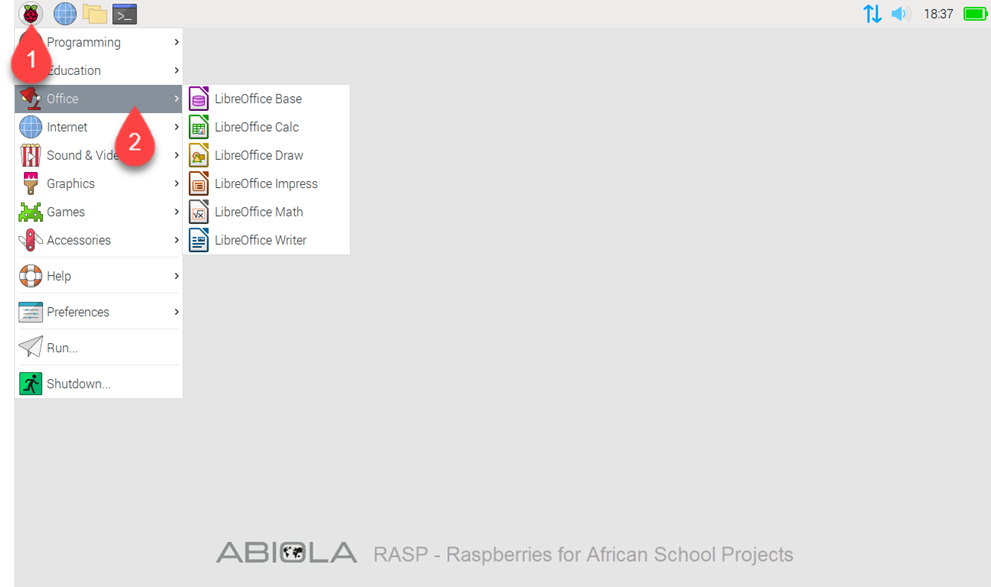
- Öffnen Sie das „Anwendungsmenü“
- Klicken Sie auf „Büro“
LibreOffice-Basis
Libre Base bietet Tools für die tägliche Datenbankarbeit. Es kann Formulare, Berichte, Abfragen, Tabellen, Ansichten und Beziehungen erstellen und bearbeiten. Es bietet viele Funktionen, beispielsweise die Möglichkeit, Beziehungen aus einer Diagrammansicht zu analysieren und zu bearbeiten.
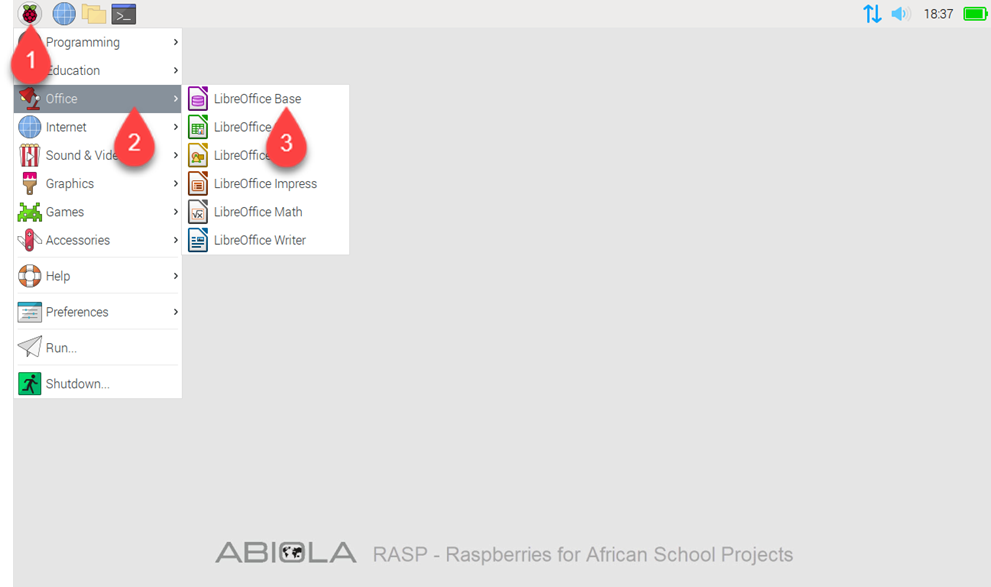
- Öffnen Sie das „Anwendungsmenü“
- Klicken Sie auf „Büro“
- Klicken Sie auf „LibreOffice-Basis“
Nachdem Sie auf das LibreOffice Base-Symbol geklickt haben, wird ein Fenster angezeigt.
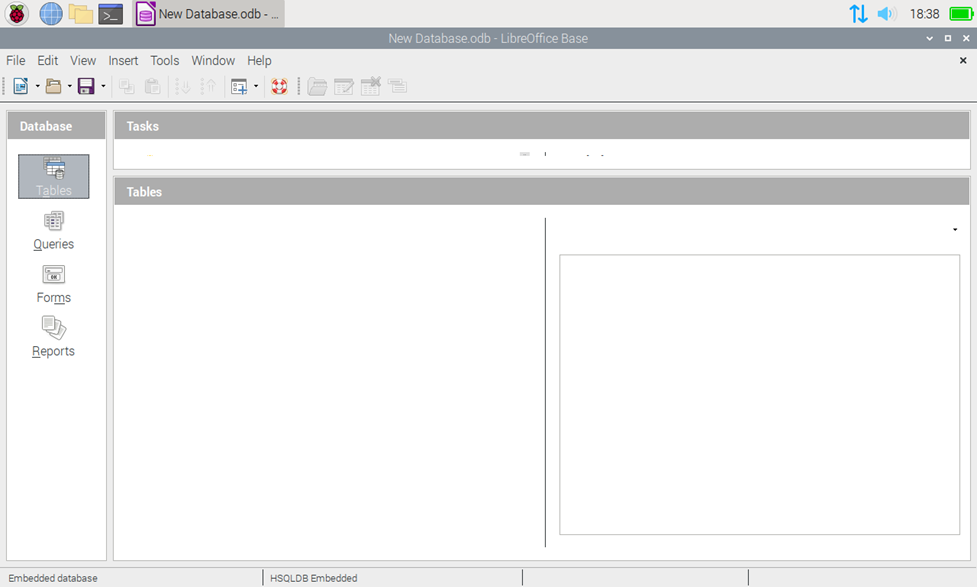
LibreOffice Calc
Calc Tools zum Anordnen von Daten und zum Verarbeiten von Zahlen machen diese Anwendung vielseitig. Assistenten und andere Funktionen unterstützen Sie bei der Datenanalyse. Es hat mehrere Diagrammoptionen zum Anzeigen von Daten.
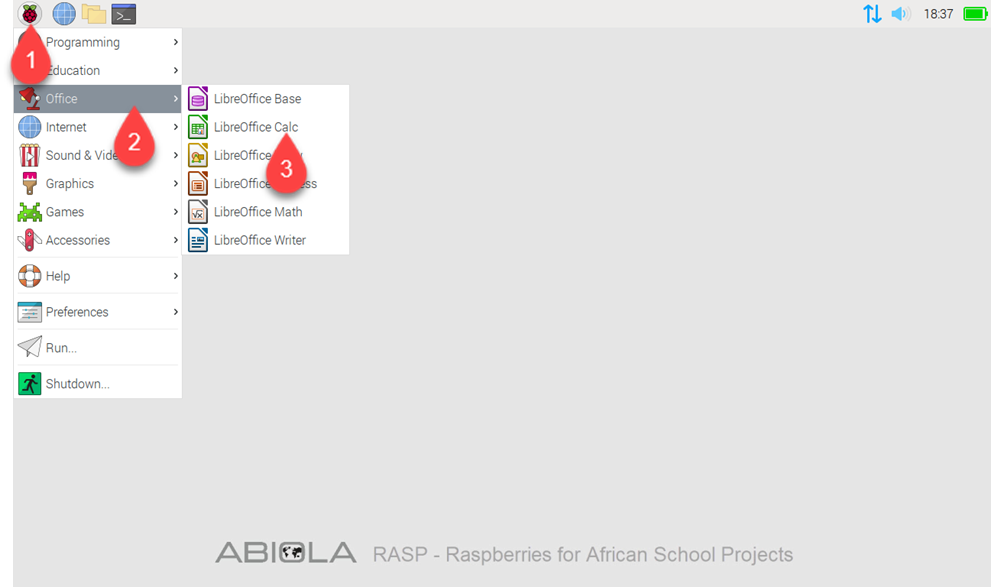
- Öffnen Sie das „Anwendungsmenü“
- Klicken Sie auf „Büro“
- Klicken Sie auf „LibreOffice Calc“
Nachdem Sie auf das Symbol von LibreOffice Calc geklickt haben, wird ein Fenster angezeigt.
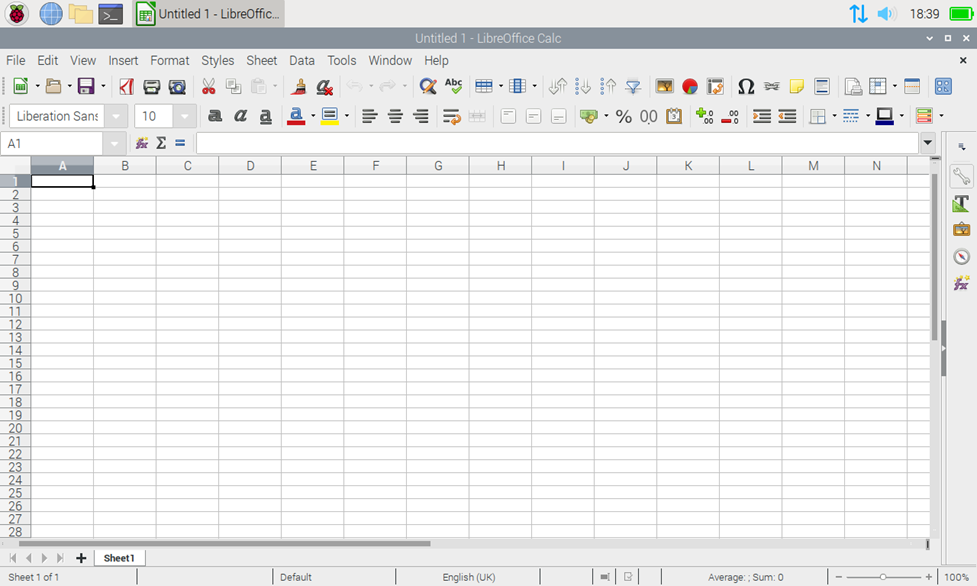
LibreOffice Draw
Draw ist ein Werkzeug zum Zeichnen von Vektoren, das alles von einfachen Diagrammen oder Flussdiagrammen bis hin zu 3D-Grafiken erstellen kann. Mit Hilfe dieser Anwendung kann der Benutzer problemlos einen Bericht, eine Präsentation oder jede Art von Dokument mit Vektorgrafiken erstellen.
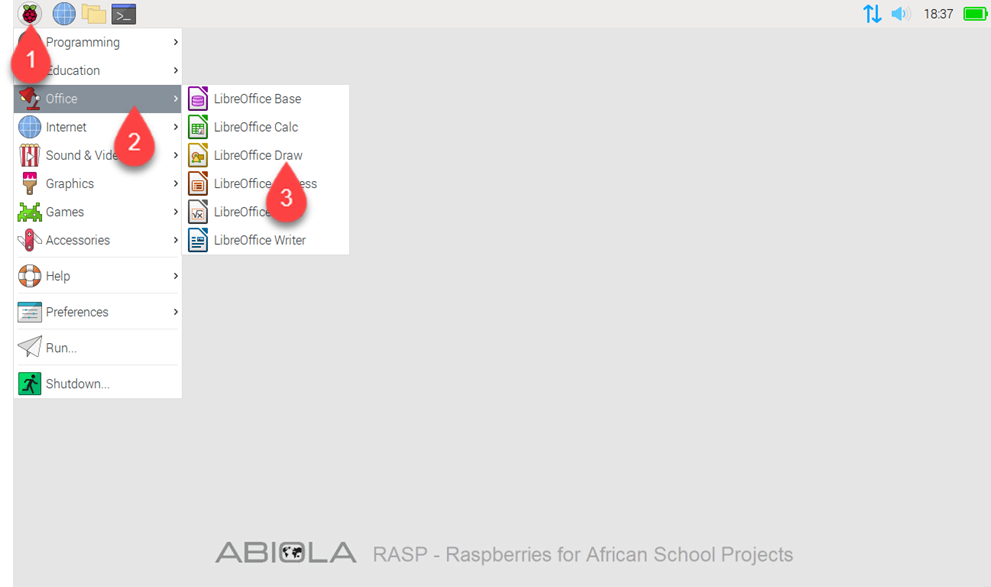
- Öffnen Sie das „Anwendungsmenü“
- Klicken Sie auf „Büro“
- Klicken Sie auf „LibreOffice Draw“
Nachdem Sie auf das LibreOffice Draw-Symbol geklickt haben, wird ein Fenster angezeigt.
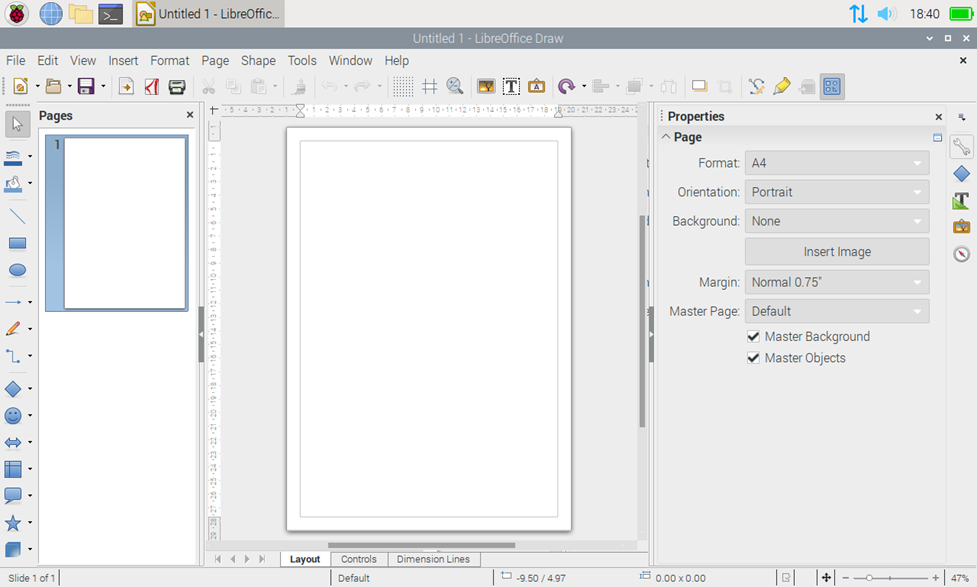
LibreOffice Impress
Der Benutzer kann Präsentationen mit Bildern, Grafiken und Videos erstellen. Folienübergänge können dreidimensional sein. Impress bietet Multimedia-Präsentationswerkzeuge wie Effekte, Animationen und Zeichnungen.
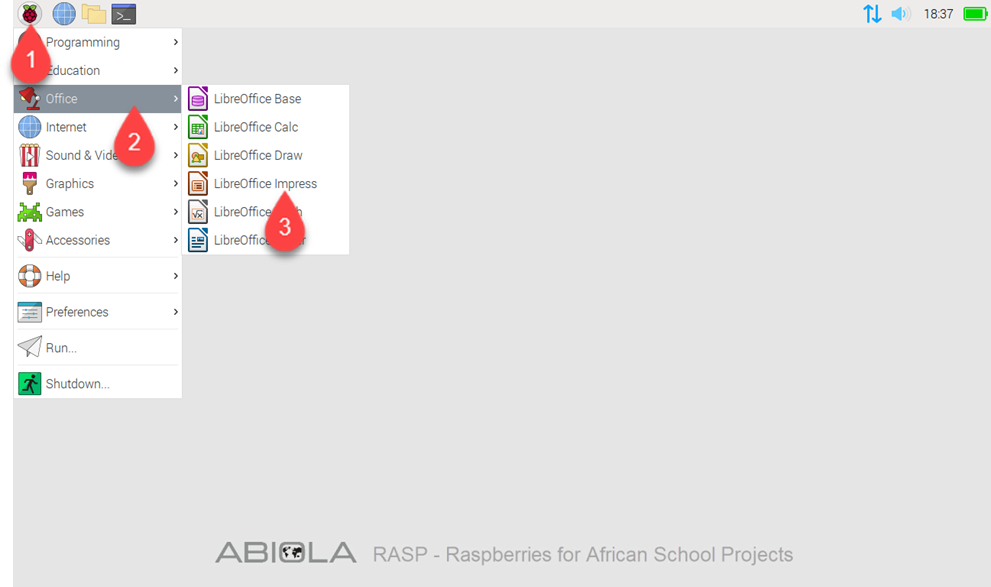
- Öffnen Sie das „Anwendungsmenü“
- Klicken Sie auf „Büro“
- Klicken Sie auf „LibreOffice Impress“
Nachdem Sie auf das LibreOffice Impress-Symbol geklickt haben, erscheint ein Fenster. Hier wählt der Benutzer je nach Anforderung eine Vorlage aus.
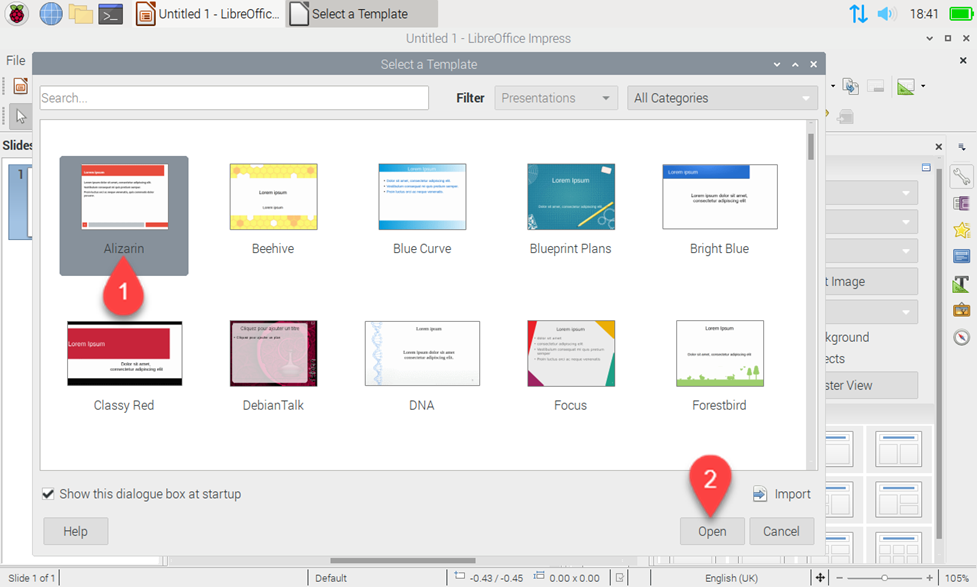
- Vorlage auswählen
- Klicken „ Öffnen ”
Wenn der Benutzer eine Vorlage auswählt, wird diese bestimmte Vorlage geöffnet.
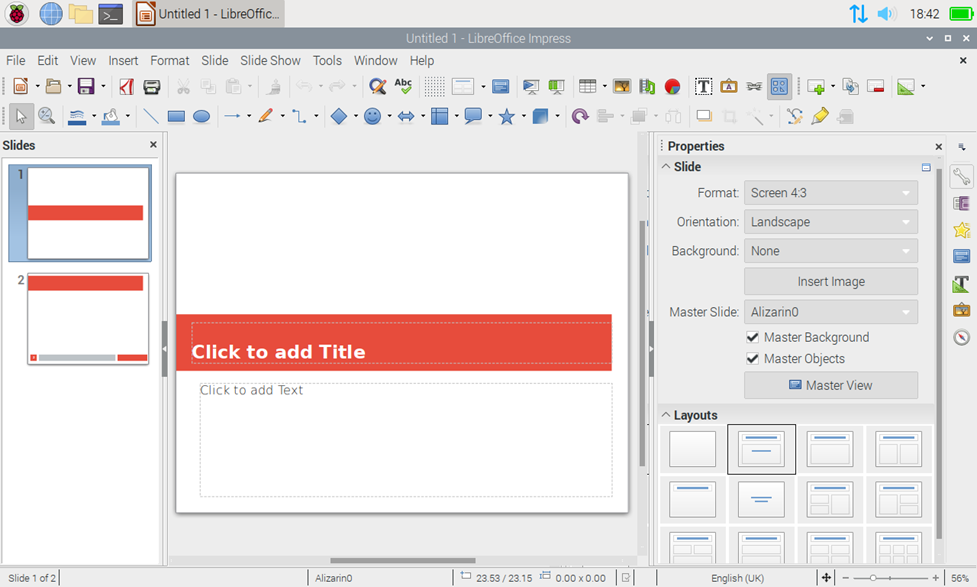
LibreOffice Math
Math ist der Formel- oder Gleichungseditor von LibreOffice. Dies hilft Ihnen, gut formatierte Formeln zum Einfügen in ein anderes Dokument zu entwickeln.
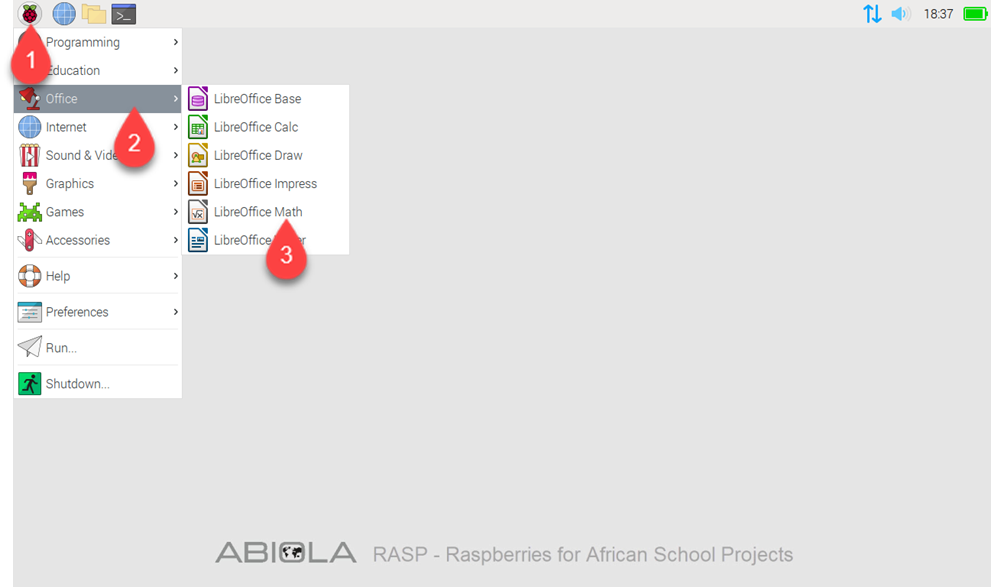
- Öffnen Sie das „Anwendungsmenü“
- Klicken Sie auf „Büro“
- Klicken Sie auf „LibreOffice Math“
Nachdem Sie auf das LibreOffice Math-Symbol geklickt haben, wird ein Fenster angezeigt.
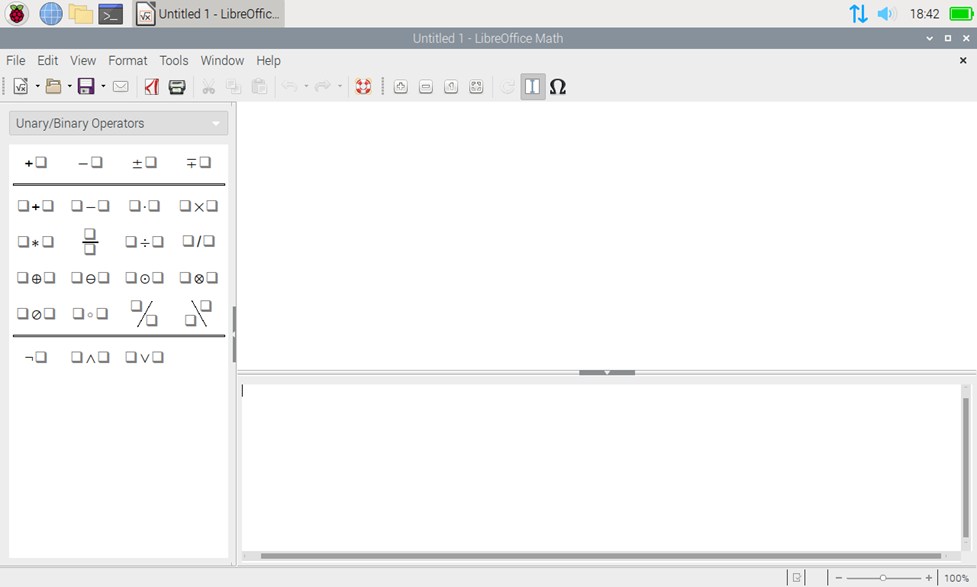
LibreOffice-Autor
Die Anwendung kann jede Art von Dokument erstellen, das Briefe, Bücher, Berichte, Newsletter, Broschüren erstellt. Sie können Grafiken und Objekte aus anderen Komponenten in Writer-Dokumente einfügen.
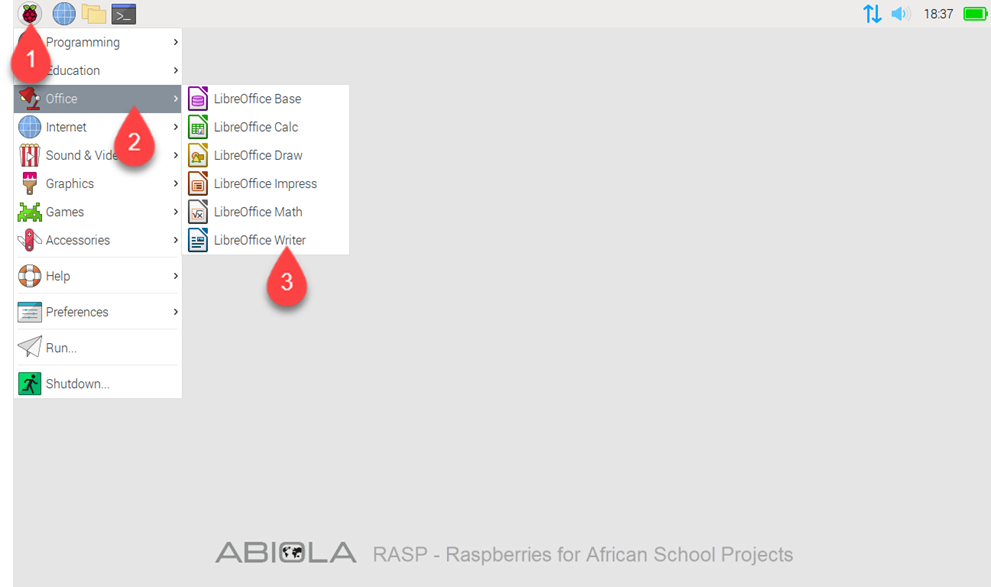
- Öffnen Sie das „Anwendungsmenü“
- Klicken Sie auf „Büro“
- Klicken Sie auf „LibreOffice Writer“
Nachdem Sie auf das LibreOffice Writer-Symbol geklickt haben, wird ein Fenster angezeigt.